Mainos
Haluatko tarkistaa seuraavan Windows-iteraation? Tässä on kaikki mitä sinun tarvitsee tietää päivittääksesi Windows 10: ään suoraan Windows 7: stä tai 8.1: stä ja aloittamalla Windowsin tulevaisuuden hallitseminen.
Siitä lähtien, kun se julkaistiin virallisesti viime vuonna, Windows 10 on ollut kiehtova näkymä PC-käyttäjille. Koska Microsoftin on tarkoitus tehdä päivitys ilmaiseksi ensimmäisen saatavuusvuoden ajan, näyttää siltä, että yritys pyrkii kannustamaan ihmisiä päivittämään kaikin mahdollisin tavoin.
Tätä varten Microsoft on tehnyt käyttäjille mahdollisimman helpon pääsyn Windows 10 -käyttöjärjestelmään. Windows Update -sovelluksen avulla on melko helppoa päästä mukaan Windowsin tulevaisuuteen. Tässä on kaikki mitä sinun tarvitsee tietää prosessista, samoin kuin opas joihinkin Windows 10: n tärkeimpiin ominaisuuksiin, jotka haluat tarkistaa itse.
Ennen päivittämistä
Vaikka Windows 10 on vielä testausvaiheessa, on syytä hetken kuluttua ennen teknisen asennusta Esikatselu harkita minkä tahansa pre-release-ohjelmiston - etenkin uuden käyttöjärjestelmän - käytön riskejä järjestelmään. Tämän ei pitäisi välttämättä pelotella sinua, on vain tärkeää olla selkeä
mikä tekninen esikatselu on ja mikä ei ole Miksi Windows 10: n tekninen esikatselu ei saisi olla pääkäyttöjärjestelmäJos luulet Windows 10 olevan keylogger, et tiedä mitään teknisen esikatselun tarkoituksesta. Se on ok, koska olemme täällä selittämässä. Lue lisää . Tulee virheitä, se ei välttämättä toimi täsmälleen odotetulla tavalla, ja käyttöäsi tarkkaillaan, jotta Microsoft voi jatkaa ohjelmiston parantamista ennen sen virallista julkaisua. Näistä syistä on suositeltavaa, että et asenna teknistä esikatselua ensisijaiselle tietokoneellesi.Päivitys Windows 10: ään
Vaikka Windows 10: n asentamiseen tietokoneellesi on useita tapoja, helpoin tapa on käyttää Windows Update -sovellusta. Asennus säilyttää kaikki henkilökohtaiset tiedostosi ja asennetut ohjelmasi. Siellä on kuitenkin vähän perustaa, ennen kuin voit siirtyä tälle reitille. Ensin kannattaa hetki katsoa Laitteistovaatimukset Windows 10 -käyttöjärjestelmälle ja varmista, että tietokoneesi pystyy käsittelemään sitä.
Sen jälkeen sinun on kirjauduttava Windows Insider -ohjelmaan Microsoftin verkkosivusto. Tämä on erittäin pieni menettely, ja jos sinulla on jo Microsoft-tili, se vie vain muutaman napsautuksen. Kun olet tehnyt sen, olet valmis aloittamaan päivityksen; käy Microsoftin verkkosivuston Tekninen esikatselu -sivulla [Broken Link Poistettu] ja napsauta Aloita päivitys nyt aloittaa prosessi.

Sivusto alkaa ladata tarvittavat tiedostot päivityksen valmistelemiseksi - käynnistä suoritettava tiedosto, kun se on ladattu, ja se asentaa nämä tiedostot. Tämän jälkeen sinua todennäköisesti kehotetaan käynnistämään tietokone uudelleen, ennen kuin prosessin viimeinen vaihe voi alkaa. Kun olet valmis, avaa Windows Update ja sinun pitäisi nähdä jotain samanlaista kuin yllä oleva kuvakaappaus.
Tämä on viimeinen tilaisuutesi palata takaisin, joten varmista, että haluat ehdottomasti päivittää Windows 10: ään. Jos näin on, napsauta Asentaa ja saat päivitysprosessin aivan kuten kaikkiin uusiin käyttöjärjestelmän versioihin.
Asennus voi viedä jonkin aikaa, jopa tunnissa ylöspäin, joten älä huolestu, jos se näyttää olevan hidas prosessi. Kun se on valmis, sinulla on mahdollisuus hienosäätää joitain asetuksia makusi mukaan tai yksinkertaisesti käyttää pika-asetuksia prosessin nopeuttamiseksi.
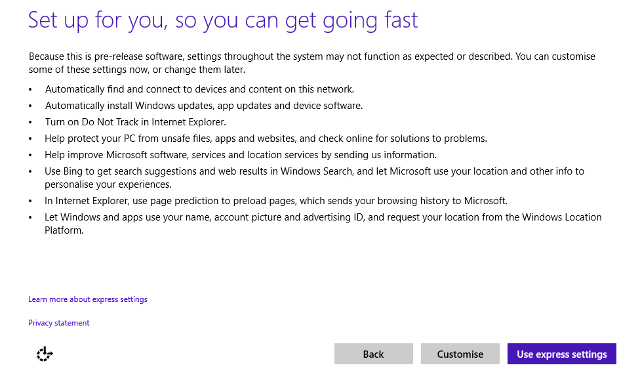
Kun se on valmis, sinun pitäisi olla valmis toimimaan Windows 10: n asennuksen kanssa.
Mitä seuraavaksi?
Kun Windows 10 on juuri asennettu tietokoneellesi, on aika testata joitain uusia ominaisuuksia, joita Windows 10 tarjoaa kokonaisuudessaan. Monet näistä uusista toiminnallisuuksista ovat parhaimmillaan, kun niitä käytetään kosketusnäytöllä tai kaksi-yhdessä-laite, mutta vaikka käytät tavanomaista pöytätietokonetta, voit kokeilla joitain asioita ulos.
Muutokset työpöydälle
Sen mukaan, mistä Windows-versiosta päivitit, näet työpöydälle erilaisia muutoksia; esimerkiksi Windows 8 -käyttäjät huomaavat, että nyt on ensimmäinen asia, kun haluat täyttää näytön käynnistäessäsi, eikä aloitusnäyttö. Tällä on käynnistys työpöydälle 10 Windows 8: n aloitusnäyttö-hakkerointiaWindows on siirtymässä lukittuneempaan suuntaan Windows 8: n ja sen Käynnistä-näytön sekä "Modernin" sovellusympäristön avulla. Tätä ei voida kieltää - et voi edes asettaa mukautettua aloitusnäytön taustaa asentamatta ... Lue lisää on ollut suosittu nipistys, mutta se oli aiemmin räätälöinti, jonka yksilöiden oli toteutettava itselleen - näyttää siltä, että Microsoft seuraa käyttäjiensä viisautta.
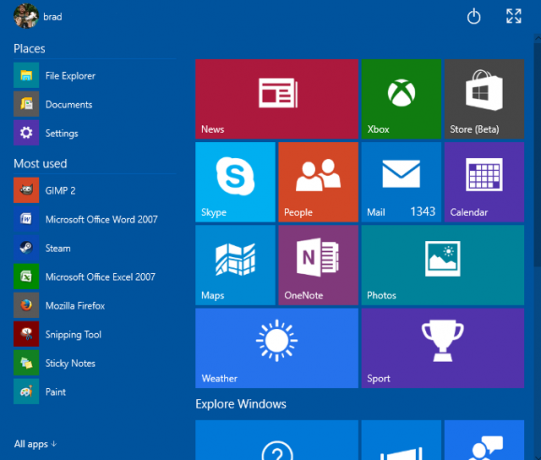
Se ei kuitenkaan ole ainoa tehty muutos. Aloitusnäyttö on sulautettu Käynnistä-valikkoon, säilyttäen saman laattapohjaisen käyttöliittymän, mutta siitä on entistä helpompi päästä käsiksi työpöytäympäristöstä. Tehtäväpalkissa on oletuksena myös hakupalkki, joka voi joko etsiä tietokoneeltasi tai käyttää Bing-hakua Internetissä.
Universal-sovellukset
Näyttää siltä, että sitä, jota aiemmin kutsuttiin nykyaikaisiksi sovelluksiksi, on uudelleensuunniteltu universaaliksi sovellukseksi Microsoftin tarjonta tarjota ohjelmistoja, jotka tarjoavat vertailukelpoisen kokemuksen riippumatta siitä, mikä laite olet käyttäen. Varhainen esikatselu kosketusominaisuuksilla varustettu versio Microsoftin Office Suite -sovelluksesta Microsoft Office hyppää uuteen aikakauteen koskettamalla ensimmäisiä sovelluksia ja uutta työpöytäsovellustaOffice on ollut toimistosarjojen kultastandardi erittäin pitkään. Microsoft pyrkii pitämään sen samalla tavalla, kun se laajenee uusiin alustoihin ja tekniikkaan. Lue lisää on tällä hetkellä saatavana käyttäjille, jotka käyttävät teknistä esikatselua, ladata ja testata. Kaikki Word, Excel ja PowerPoint -tuotteet ovat mukana.
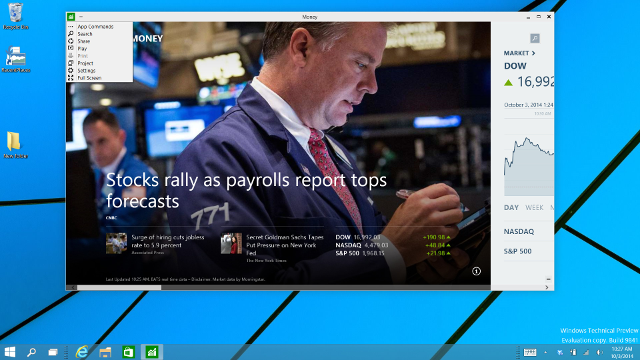
Myös sovellukset ovat yleensä muuttuneet melko huomattavasti; voit nyt käynnistää ne työpöydälle omina ikkunoinaan. Tämä on yksi monista Windows 10: n parannuksista, joiden tarkoituksena on integroida Nykyaikainen käyttöliittymä perinteiseen työpöydälle sen sijaan, että aikaisemmin yritettiin pitää nämä kaksi erillään toisistaan.
Tehtävänäkymä ja enemmän
Niitä on paljon uusia ominaisuuksia ja parannuksia Windows 10 kuvissa - opastettu esitys teknisestä esikatselustaWindows 10: n tekninen esikatselu on nyt kaikkien saatavissa. Jotkut virheet syrjään, se näyttää lupaavalta. Opastamme sinut uuden Windowsin läpi kuvakaappauksen kerrallaan. Lue lisää seurataksesi Windows 10 -päivitystäsi - mutta jos asiat muuttuvat liian raskaaksi, voit aina kääntyä Tehtävä-näkymään yksinkertaistaaksesi asioita.

Tämän uuden ominaisuuden avulla käyttäjät voivat arvioida kaikkia käyttämiään ohjelmia ja erottaa ne eri työpöydälle suorittaakseen erilaisia tehtäviä. Mac-käyttäjät tunnistavat ehkä tällaisen toiminnallisuuden OS X: n Mission Control -sovelluksesta, ja se on varmasti kätevä työkalu, joka on käytettävissänne.
Näyttää siltä, että aivan uusien ominaisuuksien ja nykyisten toimintojen mukautusten välillä Windowsin tulevaisuus Windows 10: Unelma monien laitteiden käyttöjärjestelmästä on tulossa todellisuutta, ja se on ilmainenMicrosoft astuu rohkeasti tulevaisuuteen innovatiivisten ohjelmistojen ja laitteistojen avulla. Windows palveluna ja kokemuksen liikkuvuus olivat tärkeimmät avainsanat äskettäisestä Windows 10 -tilaisuudesta. Tärkeintä on, että Windows 10 ... Lue lisää on todella kirkas. Microsoft ottaa käyttäjien palautetta teknisestä esikatselusta tarkentaakseen koko julkaisua, joten jos olet kiinnostunut osallistumaan Windows 10: n muotoutumiseen, nykyisen kaltainen aika ei ole saada alkoi.
Oletko ottanut aseman ja päivittänyt Windows 10: een? Jaa vinkkejä uuteen käyttöjärjestelmään sekä neuvoja itse päivitysprosessista alla olevassa kommenttiosassa.
Englantilainen kirjailija, joka asuu tällä hetkellä Yhdysvalloissa. Löydä minut Twitteristä @radjonzen kautta.